Отже, настав час записати невелику інструкцію про розміщення google chrome cache на ramdisk.
Навіщо?
Все дуже просто – знизити кількість записів на жорсткий диск, а в разі, якщо SSD є системним диском, – продовжити життя SSD диску! Тільки уявіть, скільки звернень до диску буде робити Chrome, коли ви перегортаєте собі фотки дівчата з великими грудьми вконтакте. А навіщо хром зберігає всі фотки? А тому що у всіх таких дівчаток зазвичай є дзеркальні фотоапарати, а фотки з них багато важать, тому при першому завантаженні вам довелося чекати 2 секунди, поки фотка вантажиться, а от другий раз вона з диска прочитається. А якщо ці тимчасові речі будуть зберігатися на Ramdisk, то це, по перше, в рази збільшить швидкість читання / запису таких файлів, а, по-друге, запобіжить засмічення вашого HDD або SSD зайвими непотрібними файлами.
Прелюдія
У всіх Лінукс є відмінний спосіб створення рамдіска там, де заманеться, використовуючи tmpfs. Зазвичай ramdisk використовують для зберігання там всякого роду сміття та кешей, наприклад кеша браузера. Створити ramdisk не складає важким і на windows, якщо використовувати сторонній софт, в тому числі і безкоштовний. Про це докладніше тут.
Перш, ніж читати далі, раджу піти взяти пляшечку Півасов, а краще чашку чаю, а можна і того й іншого. Хоча процес не настільки складний, але на привід попити Півасов цілком тягне.
Створення ramdisk – ще не кінець наших мук
Не думаю, що можуть виникнути проблеми зі створенням ramdisk'а, тому будемо мати на увазі, що ми створили ramdisk і обізвали його буквою R.
А тепер перейдемо до більш складного: потрібно якимось макаром розташувались там кеш Google Chrome. Що стосується інших браузерів, наприклад, Mozilla Firefox, в ній це зробити набагато простіше! Потрібно всього лише відкрити вікно тонких налаштувань і створити новий параметр, однак Google Chrome такої можливості не дає.
Перемагаємо Google Chrome
Звичайний спосіб – це не для джедаїв
В інтернеті є багато інструкцій про те, як помістити кеш на рамдіск, проте всі вони банальні: вказати параметр –disk-cache-dir при запуску. Але от якщо, наприклад, посилання відкриваєш з Skype або ще звідки-небудь, то цей параметр просто ігнор. У загальному, такий метод мені не подобається, він відносно не складний.
Джедайский спосіб
У Windows є так звані Junction points, а також є символічні посилання (symlinks) як і в Linux. Ось їх ми і використовуємо!
Припустимо, у нас браузером буде користуватися 5 людина (у кожного свій ярлик запуску), тому шляху для кеша будуть універсальними:
R:\Temp Chrome 1 – Молодша сестра
R:\Temp Chrome 2 – Старший брат
R:\Temp Chrome 3 – Мама
Ми створимо тільки для молодшої сестрички, оскільки вона у нас стерво і попросила, щоб у неї браузер швидко працював, інакше вона покропить на ваш одяг чужими парфумами і скаже вашій дівчині, що ми їй змінювали.
Мається на увазі, що просто будуть створені папки з ім'ям, містить порядкову цифру.
Оскільки ramdisk'і не вміють самі створювати папки при створенні і створюються порожніми, нам буде потрібно .bat скрипт для автоматичного створення таких папок. Він зовсім простий,завантажити його можна прямо звідси. Ось його вміст:
REM Тут устанавливаем букву Ram диска, у меня это R SET RAMDISK_LETTER=R REM Тут ставим путь, по которому у нас будет лежать папка с кэшами, REM Если непонятно, что это и зачем, можно прямо так и оставить SET CACHE_PATH=Temp\ REM А вот тут дальше можно не читать %RAMDISK_LETTER%: cd \ for %%I in (1 2 3 4 5 6 7 8 9) DO ( mkdir "%CACHE_PATH%Chrome\%%I\Cache" mkdir "%CACHE_PATH%Chrome\%%I\GPUCache" )
Даний файл необхідно поправити, вписавши туди свою букву диска замість “R” і покласти в папку автозавантажень (C:\ProgramData Microsoft Windows Start Menu Programs Startup). Потім цей файл можна буде побачити з “Пуску”:
Тепер необхідно запустити цей файл (просто клікнувши по ньому, як за програмою). І далі зайти на рамдіск і перевірити, створилися чи там папки по шляху R:\Temp Chrome:
Ну ось, півсправи вже зроблено. Тепер залишилося створити симлінк.
Відкриваємо командний рядок і вводимо там
echo %localappdata%
Далі звертаємо увагу на те, на якому диску у вас знаходиться ця папка. У мене видало наступне
q:\Documents and Settings\P1ratRuleZZZ\Local Settings\Application Data
Тобто моя папка лежить на диску Q:\ (швидше за все у решти буде C:\). Запам'ятовуємо цю букву. Далі пишемо наступні команди:
Q: cd %localappdata%\Google\Chrome dir
І ми побачимо список папок, серед них швидше за все буде User Data (якщо не міняли самі). А тепер обов'язково ЗАКРИВАЄМО браузер! і створимо самі симлінк, видаливши старі папки з кешем:
rmdir /s /q "User Data\Default\Cache" rmdir /s /q "User Data\Default\GPUCache" mklink /D "User Data\Default\Cache" R:\Temp\Chrome\1\Cache mklink /D "User Data\Default\GPUCache" R:\Temp\Chrome\1\GPUCache mklink /D "User Data\Default\Media Cache" "R:\Temp\Chrome\1\Media Cache"
Якщо все пройшло успішно, то можна сміливо запускати браузер! І дивитися в папку R:\Temp Chrome 1 Cache. Якщо там з'явилися файли, то ви все зробили правильно і кеш тепер лежить безпосередньо в оперативній пам'яті.
Можна також подивитися пару відео, присвячених рамдіскам:
- Усе про RAM диску (1 частина)
- Створення RAM диску (2 частина)
- Перенесення кеша браузера на RAM диск. А чи потрібно? (частина 3)
- Перенесення кешу браузерів (Сhrome,Firefox) на RAM диск (частина 4)
![]()

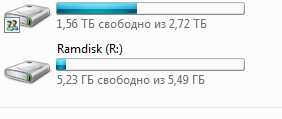
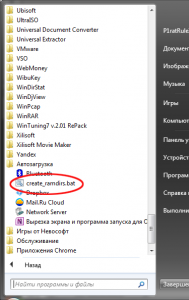
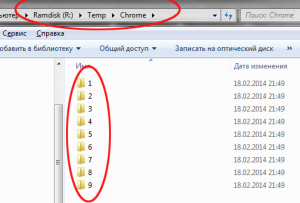

12 Responses to Розміщення Google Chrome cache на ramdisk: Метод джедая